kenchan UTAUのホームページ > UTAUマニュアルTOP > 10.原音設定について
10.原音設定について
10−5.発声タイミングをきちんと合わせるには(メトロノーム音を使った調整法)
10−6.自動で原音設定を行うには(原音設定値の推定機能)(隠し機能)
10−7.周波数表ファイルをまとめて生成・再生成するには(隠し機能)
UTAUは自分でWAVファイル形式にて録音した50音を登録することにより、オリジナルの音源(原音ファイルセット)として使用することができます。ただし、登録したWAVファイルをそのままUTAUで合成すると、子音部分が引き伸ばされる事により、音が歪んだり、発声タイミングがずれてしまう為、原音に子音部分の固定や、先行発声等を設定する必要があります。
まず、原音ファイルの両端にある無音部分や終端の音量が減衰している部分を音声合成に使わないようにする為、左ブランク・右ブランクの設定(紫色の部分)をします。場合によっては、長すぎる子音の一部や母音の最初の音量が小さい部分も左ブランクに含める場合があります。
次に、子音の発音部分に、子音部の固定範囲(ピンク色の部分)を設定します。この設定を行うことにより、上図の「さ.wav」のように、原音よりも長い音符を入力しても、白色の母音だけを引き伸ばすようにして、子音の発音が歪むのを防ぎます。(理論上は「あ.wav」のような母音には子音部の固定範囲は必要ないのですが、UTAUの仕様上子音部の固定範囲が設定されていないと音程がうまく取れない場合がある為、最低5ミリ秒以上設定します)
「さ.wav」のような子音はピアノロール上の音符の開始位置から発声させると、発声タイミングが遅れて聞こえてしまうため、音符の開始位置よりも早く発声させるように、先行発声(赤色の縦棒)を子音と母音の境界に設定します。先行発声を設定すると、上図のように左ブランクと子音部の固定部分の境界から赤色の縦棒までの部分(子音の発声部分)が、音符の開始前に発声されます。(その分、前の音符の発声時間が短くなります。)
最後に、前の音符の音との繋がりを良くするために、オーバーラップ(緑色の縦棒)を設定します。オーバーラップを設定すると、左ブランクと子音部の固定部分の境界から緑色の縦棒までの部分に、前の音符の音が重なり、エンベロープの設定によりクロスフェードして音が繋がります。
詳細は、10−4.原音設定エディタを使って原音設定するにはをご参照ください。
注意 ここで紹介している原音設定方法は従来の単独音音源(50音を1つ1つのファイルに分けている音源)向けの方法です。連続音音源向けのの原音設定方法はこちらを参照してください。→ 15−3.連続音音源の原音設定について
警告 VOCALOIDにて出力した音声は絶対にUTAU音源として使用しないで下さい。VOCALOIDの使用許諾契約書の第4条(禁止事項)(3) 本製品の全部又は一部をお客様又は第三者のソフトウエアのコンポーネントとして使用すること。に該当するとの事です。
参考:VOCALOID2初音ミクのエンドユーザー使用許諾契約書→http://www.crypton.co.jp/download/pdf/eula_cv01.pdf
オリジナル音源(原音ファイルセット)を作成する際の注意
・原音ファイルセットを作成する際に使用できる音声ファイル形式は、wavまたはaiff形式で、PCM / 44100Hz / 16bit / です。ただし、aiff形式はUTAUVer0.2.46以降の対応となります。
・ステレオ/モノラルはどちらでも可ですが、出力はモノラルになるので、ファイル容量を抑える為にモノラル形式での作成をお勧めします。
・原音ファイルセット制作方法の詳細については、N.H.P様にて公開されている 中の人をプロデュース - UTAU向けライブラリ構築支援サイト - もご参照ください。
・耳ロボP様にて、原音ファイルを比較的簡単に作成できるソフト「OREMO」を公開しています。→ http://freett.com/nwp8861/soft/oremo/index.html
・原音設定は、必ずしもオリジナル音源作者が行わなければならない事ではありません。特に初心者が原音設定を行うのは難しいので、ユーザーに原音設定を委ねる形で原音のみ公開してもUTAUの使用規約上は問題ありません。ただし、特に発音時間が短い音源は音が大きく引き伸ばされて、子音部分の発音が歪むため、子音固定部だけでも大まかに設定する事をお勧めします。また、ユーザーは原音提供者に原音設定を要求してはいけません。
・原音ファイルセットを公開する場合は、事前にUTAUユーザー互助会の「音源提供者の方へ」の記事をお読み頂くことをお勧めします。(使用許諾条件の表示やキャラクター設定等についての注意事項が書いてあります。)
http://www20.atwiki.jp/utaou/pages/37.html
メニューの「ツール」より「原音の設定」を選択、または「Ctrl」+「G」キーを押すと、原音設定画面が開き、「プロジェクト」にて設定されている原音(メイン画面左上の原音名表示欄に表示されている原音)についての原音設定情報の一覧が表示されます。
※原音設定をしたい音が入力されている音符を一つだけ選択してから「Ctrl」+「G」キーを押すと、原音設定エディタ画面が直接開きます。

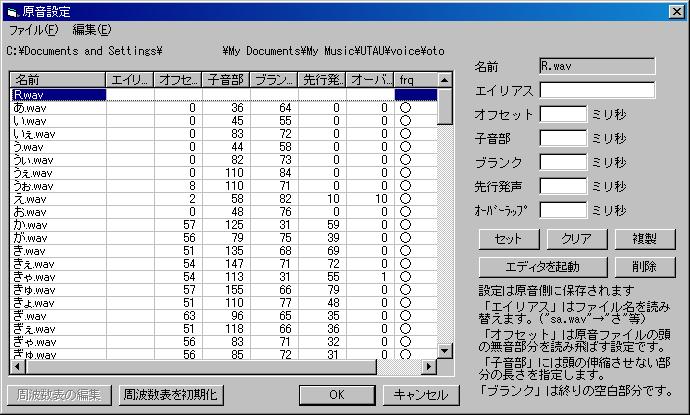
1.「原音設定」画面の方のメニューの「ファイル」→「別の音源を開く」を選択。
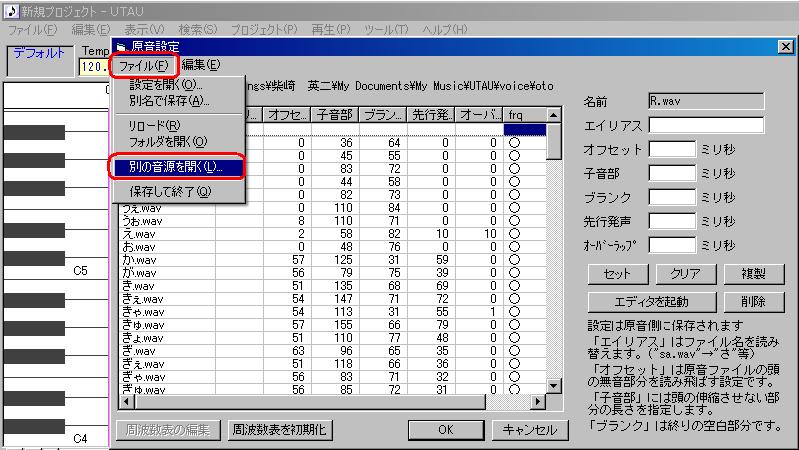
2.設定したい音源ファイルが入っているファイルを選択し、「開く」ボタンで開いてください。
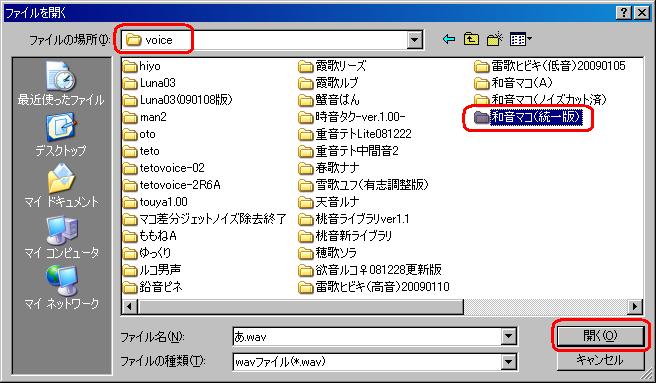
3.設定したい音源のWAVファイルが表示された状態で、再度「開く」ボタンを押すと、設定したい音源の情報が表示された原音設定画面が開きます。
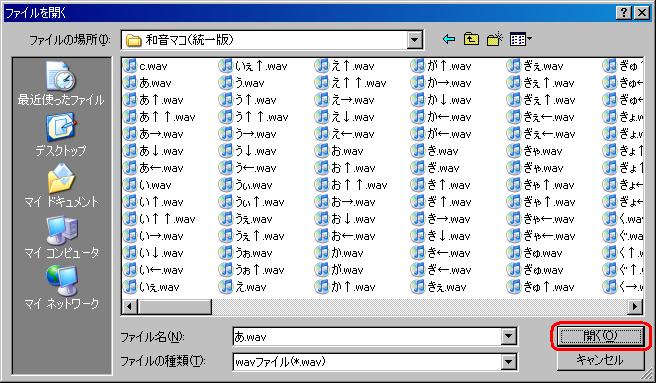
・原音設定をしたい音が入力されている音符を一つだけ選択してから「Ctrl」+「G」キーを押すと、UTAUメイン画面から直接エディタ画面を開く事ができます。
・原音設定画面の右側の入力欄にミリ秒単位で数値を直接入力してから「セット」ボタンを押す事により、各設定を行う事も出来ますが、エディタ画面を使うと波形を見ながら設定できる利点があるので、エディタ画面を使う事をお勧めします。ただし、「エイリアス」の設定は原音設定画面での設定となります。
※エイリアスとは、waveファイルに付けられた名前とは別の名前を音符に入力して、該当のwaveファイルの音を鳴らせるように設定をする機能です。エイリアスが未設定の場合でも、waveファイルに付けられた名前を音符に入力すれば音は鳴らせますので、音の種類に合ったwaveファイル名が付いていればエイリアスを設定する必要はありません。
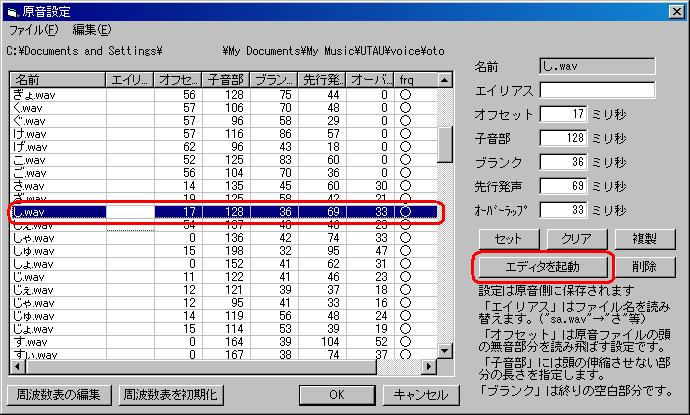
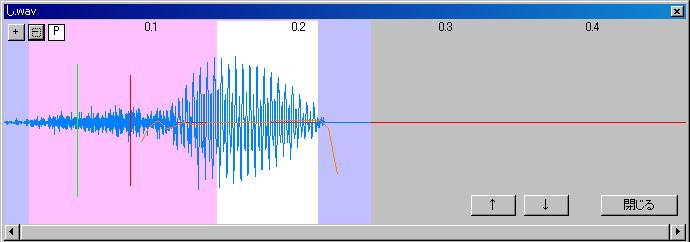
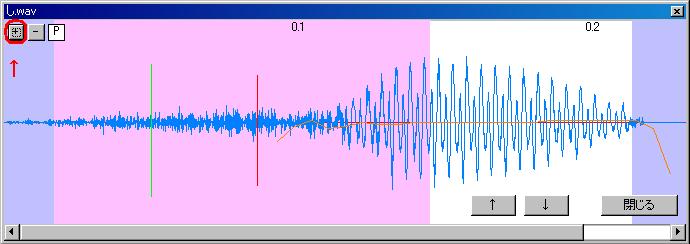
※0.2.61以降のバージョンのUTAUであれば、原音設定エディタ画面左上の「s」ボタンを押して、スペクトラム表示にする事ができます。
また、「s」ボタンを右クリックして、「カラー」を選択して変更したり、「レンジ」を5・7・10kHzに変更する事もできます。
注意:次回スペクトラム表示を素早くする為に「*.uspec」というキャッシュファイルが原音フォルダ内に作成されます。かなり容量がかさばるので、原音配布者は間違って一緒に配布しないようにご注意ください。(「s」ボタン右クリックで「キャッシュしない」を選択してキャッシュファイルを作らない様にする事も可能)
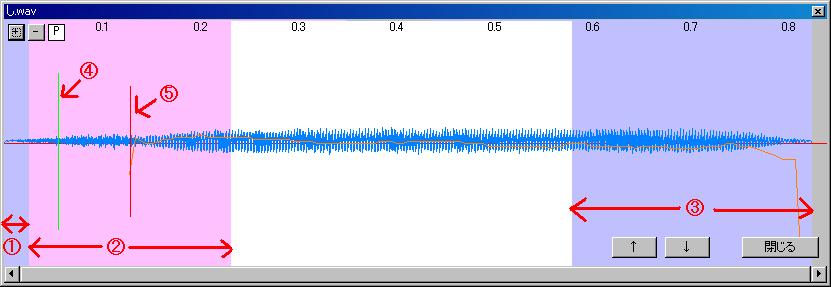
(1).左ブランク(オフセット)(エディタ画面左端の紫色の部分)
左ブランクは、音声ファイルの先頭にある無音部分と歯擦音を切り落とす為の設定です。
無音部分が多く残っていると、音が鳴らない原因になります。また、 歯擦音が多く残っていると、「シー」という耳障りな音の原因になりますので、まず最初にこの設定を行ってください。
設定方法
カーソルをエディタ画面の左端に当てると、十字の形のカーソルに変わりますので、右側へドラッグすると、画面左端に紫色の左ブランクの設定領域が出来ます。ただし、(2)の子音部の固定範囲(画面左側ののピンク色の領域)を設定していない場合は、画面左端をドラッグすると子音部の固定範囲が出来ますので、先に子音部の固定範囲を作ってから、左ブランクの設定領域を作ってください。また、(4)、(5)のオーバーラップ、先行発声の位置を設定する緑色・赤色の縦線が邪魔になる場合は、縦線を適当に右へドラッグしてどかしてください。
望ましい設定値
基本的には無音部分(音声波形が平らになっている部分)の全てに設定してください。
ただし、「か行」「た、て、と」「ぱ行」の音は子音部分の発音時間が短い為、無音部分を10ミリ秒程度は左ブランクに含めないで残した方が滑舌が良くなります。「さ行」については、歯擦音(無音部分の次に来る、非常に細かい波形の部分)が多く含まれているのである程度左ブランクで削る必要がありますが、歯擦音の全部に設定すると滑舌が非常に悪くなりますので注意してください。最初は70ミリ秒以下(エディタの画面上部の0.1の所が100ミリ秒になります)に設定して、画面左上の「P」をダブルクリックして試聴しながら、調整してください。また、「あ・い・う・え・お」の母音は、先頭部分の波形がだんだん大きくなっている部分はオフセットで切り落とした方が良いと思われます。(母音結合の際に音がうまく繋がるようにする為)
※望ましい設定値がよく分からない場合は、比較的滑舌が良く、原音設定がきちんとされている別の音源を参考に目コピする方法があります。(最新版のUTAUであれば、UTAUメイン画面を2重起動して、原音設定画面と原音エディタ画面を2重起動する事が出来ます。)ただし、音の種類は同じでも、人によって音声波形は多少異なる為、最後は自分の耳で確認して再調整してください。
原音設定の詳細は、下記サイトも参考にしてください。
UTAUWikiの原音設定アドバイス→http://www10.atwiki.jp/utau2008/pages/20.html
中の人をプロデュース - UTAU向けライブラリ構築支援サイト -
(2).子音部の固定範囲(エディタ画面左側のピンク色の部分)
子音部の固定範囲は、長い音符に合わせて原音が引き伸ばされた際に子音部の音が歪むのを防ぐ為に、子音部を引き伸ばさないようにする設定です。
設定方法
左ブランクの設定と同じように、画面左端より、ピンク色の設定領域を引き出してください。
望ましい設定値
歯擦音と子音部分(波形が小幅で小刻みに振幅している部分)に設定して下さい。原音の長さに余裕がある場合は母音の一部を含んで設定しても問題ありません。よく分からない場合は、他音源の原音設定を参考にしてください。
注意:UTAUVer0.2.46以降にて、子音部の固定範囲の値が極端に短い(約3ミリ秒以下)かゼロの場合に、音程が上手く取れない事象が発生しています。「あ・い・う・え・お」等の母音に関しても子音部の固定範囲を少なくとも5ミリ秒以上設定してください。
(3).右ブランク(エディタ画面右側の紫色の部分)
右ブランクは、音声の終端の音量が減退している部分をカットして、音量を安定させる為の設定です。
設定方法
左ブランクの設定と同じように、画面右端より、紫色の設定領域を引き出してください。
望ましい設定値
音声の終端の音量が減退している部分に設定してください。また、音声の終端はピッチ(音程)が不安定になっている場合が多い為、その部分(オレンジ色のピッチを表す線が大きく揺らいでいる、または急に下がっている部分)にも設定してください。
(4).オーバーラップ(緑色の縦棒)
オーバーラップは、音声の先頭部分と、前の音符の音声の終端部分を重ねて、音の繋がりを調整する為の設定です。
設定方法
画面左端にある緑色の縦線を右へドラッグして設定してください。
望ましい設定値
目安として30ミリ秒程度、または先行発声の半分程度の値を設定してください。ただし、「か行」「た、て、と」「ぱ行」等の子音部分の発音時間が短い音については、オーバーラップを設定すると子音が潰れて滑舌が悪くなる為、ゼロの値のまま(エディタ画面上では左ブランクと子音固定部分の境目)にしてください。
※オーバーラップは長く設定するほど音のつながりは良くなりますが、代償として子音の発音が前の音符の母音にかき消されて滑舌が悪くなるというトレードオフの関係があります。その為、オーバーラップだけは曲調に合わせて音符毎に個別に調整した方が良いと思われます。(オーバーラップと先行発声は「音符のプロパティ」画面にて、音符一つずつに個別に設定する事も出来ます)
(5).先行発声(赤色の縦棒)
先行発声は、子音の発声タイミングを合わせる為に、自動的に早めに発声させる設定です。
※歯擦音を全部オフセットで切り落として発声タイミングを合わせる方法もありますが、滑舌が非常に悪くなる為、取り敢えず仮設定したい場合以外はお勧めできません。
設定方法
画面左端にある赤色の縦線を右へドラッグして設定してください。
望ましい設定値
子音部分と母音部分の境目に設定してください。よく分からない場合は、他音源の原音設定を参考にしてください。
10−5.発声タイミングをきちんと合わせるには(メトロノーム音を使った調整法)
飴屋/菖蒲様の考案された、メトロノームによるクリック音を使い、発声タイミングをきちんとあわせる原音設定方法です。
メトロノーム音を使った調整法(先行発声の調整)→ http://www10.atwiki.jp/utau2008/pages/20.html#id_7aa5ba2a
10−6.自動で原音設定を行うには(原音設定値の推定機能)(隠し機能)
原音設定を行いたい原音の原音設定画面を開き、画面右上の何もない所をダブルクリックすると、「パラメータの推定を行います」というポップアップ画面が出ますので、「OK」を押すと、全ての音に対して原音設定値の推定値を自動で付ける事ができます。ただし、原音によっては不適切な設定値が付けられる可能性があるので、必ずご自身の耳で確認して、適時再調整を行うようにしてください。
注意:隠し機能の為、UTAU作者のサポート対象外になります。ご自身の責任においてご使用ください。
※下の画像では例としてデフォルト原音を使っていますが、デフォルト原音には元から適切な原音設定が付属している為、原音設定値の推定を行う必要はありません。
10−7.周波数表ファイルをまとめて生成・再生成するには(隠し機能)
UTAUでは、最初に再生を実施した際に周波数表ファイル(*.frq)が生成され、周波数表ファイルを元にWAVファイルが生成されます。ただ、周波数表ファイルの生成には時間がかかる為、下記の方法であらかじめまとめて生成しておいた方が便利です。また、歌声合成エンジンresamplerが更新される事により、より高精度な周波数表ファイルを作成できる場合があるため、まとめて再作成できる方法を説明します。
注意:隠し機能の為、UTAU作者のサポート対象外になります。ご自身の責任においてご使用ください。
注意:ウィルスバスター等でresamplerが使えない環境の場合は、この機能は使えないのでご注意ください。
1.周波数表ファイルを生成(再生成)したい原音の原音設定画面を開き、画面左下の「周波数表の編集」ボタンと「周波数表を初期化」ボタンの間をダブルクリックしてください。
2.「周波数表の一括作成」画面が出ます。新しいresamplerで再作成したい場合は「上書きで全て再作成」を選択してください。また、新規で作成、または部分的に無いのを補いたい場合は「無いものだけ作成」を選択してください。どちらか1つを選んでから「実行する」ボタンを押してください。
警告:古いバージョンのUTAUでは「全て削除後に作成」を選択すると、Voiceフォルダ内全ての原音の周波数表ファイルが削除されます!十分にご注意ください!(バージョン0.2.72のUTAUでは選択した原音の周波数表ファイルのみ削除後に再作成する様に修正されているのを確認しています。)
3.コマンドプロンプト画面が出て、周波数表ファイルが生成されます。もし途中で作成をキャンセルしたい場合はコマンドプロンプト画面を閉じてください。
4.コマンドプロンプト画面の一番下に「周波数表の生成が終了しました。」と表示されたら、Enterキー等を押してコマンドプロンプト画面を閉じてください。
※「周波数表の一括作成」画面にて、「終了したらコマンドプロンプトを閉じる」にチェックを入れておくと、周波数表の生成終了時に自動で閉じます。
5.原音設定画面の「frq」の列に「○」が全ての音に付いている事を確認してください。
次:11.ピッチ調整(ポルタメント・ビブラート等の歌声の表情付け)について
kenchan UTAUのホームページ > UTAUマニュアルTOP > 10.原音設定について